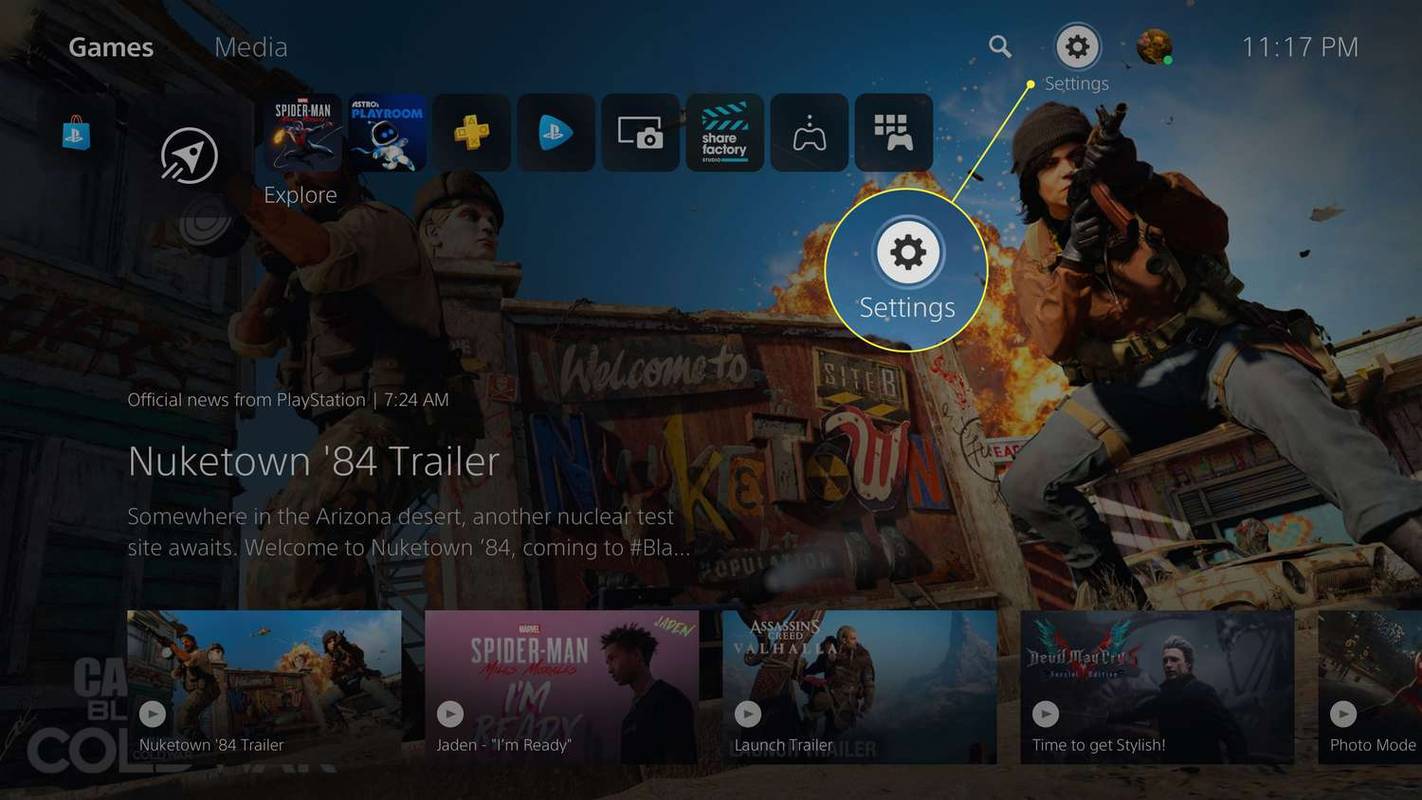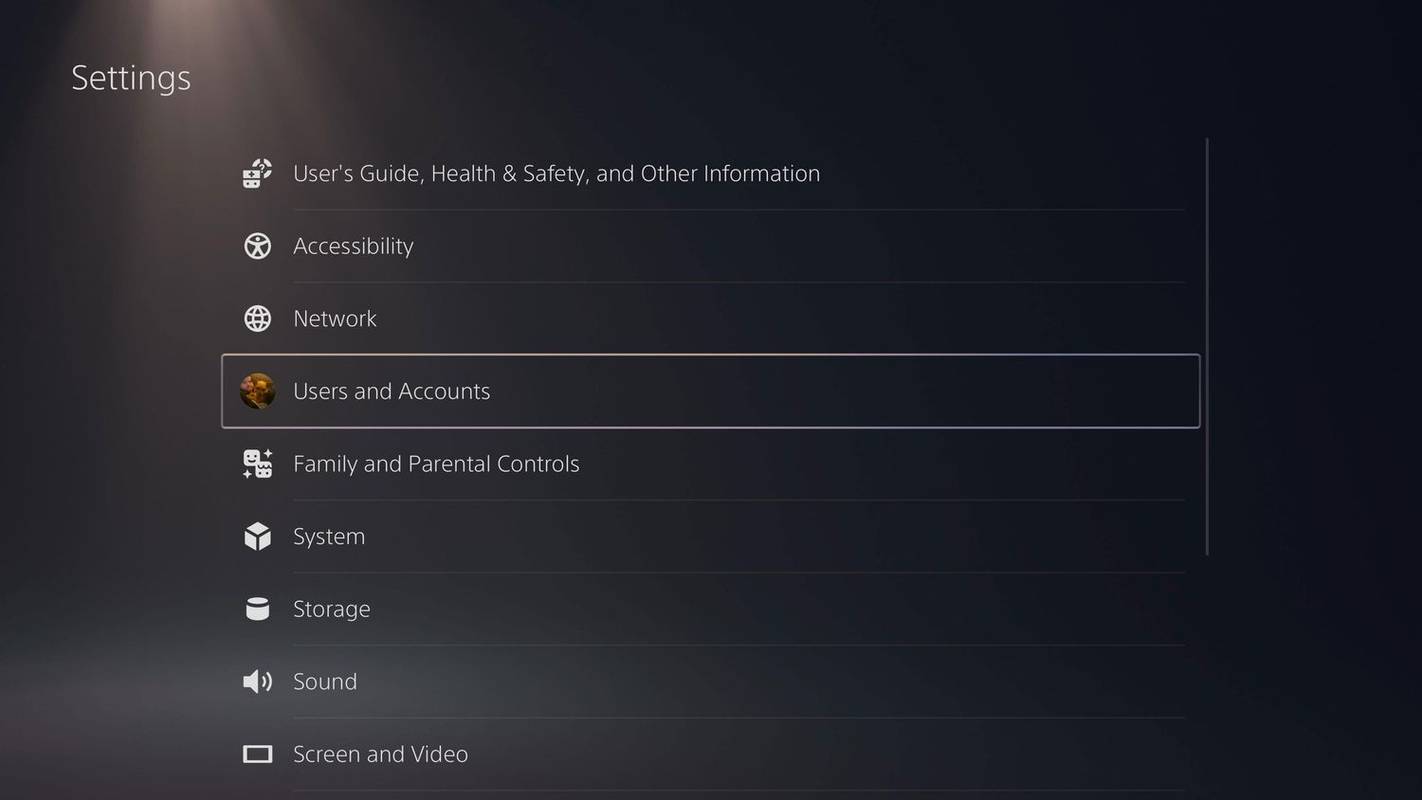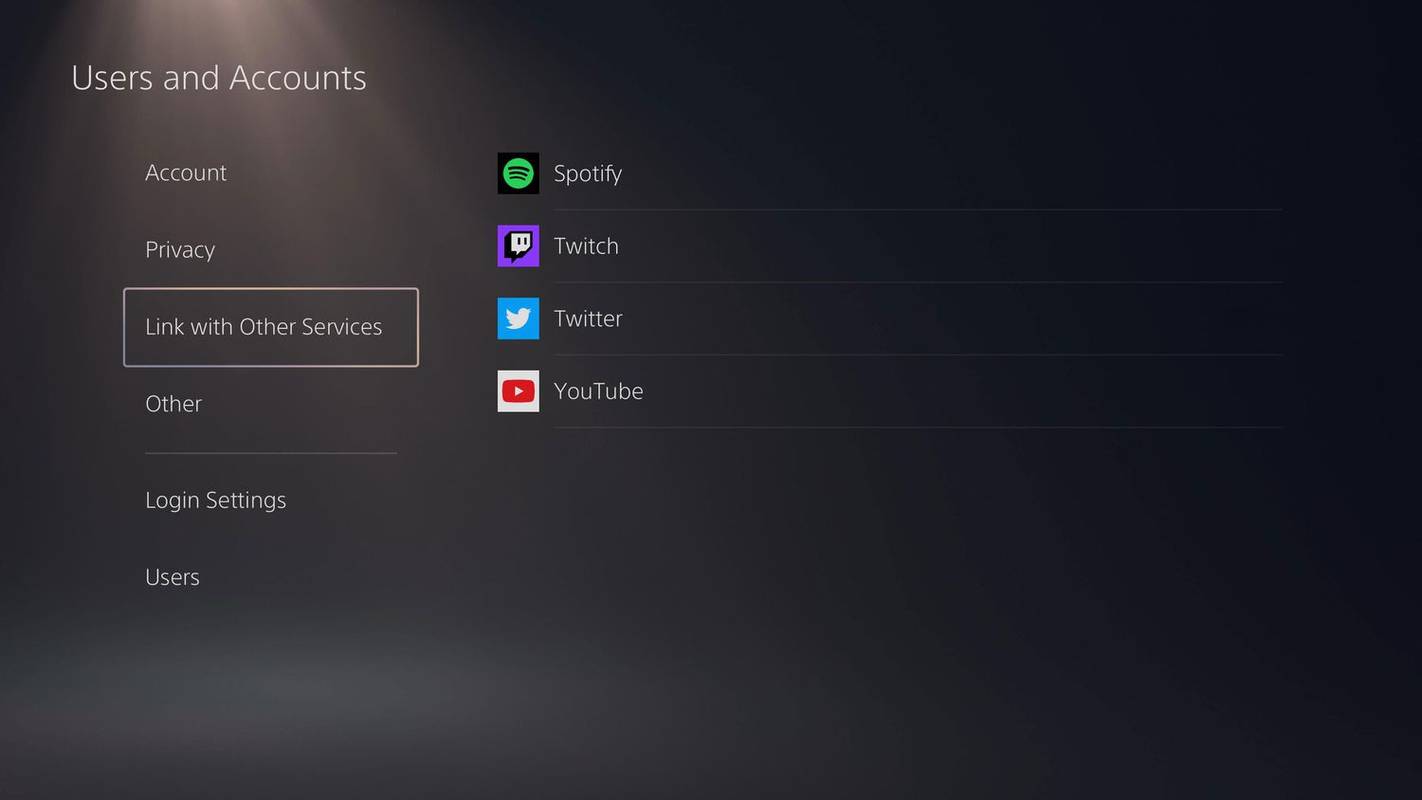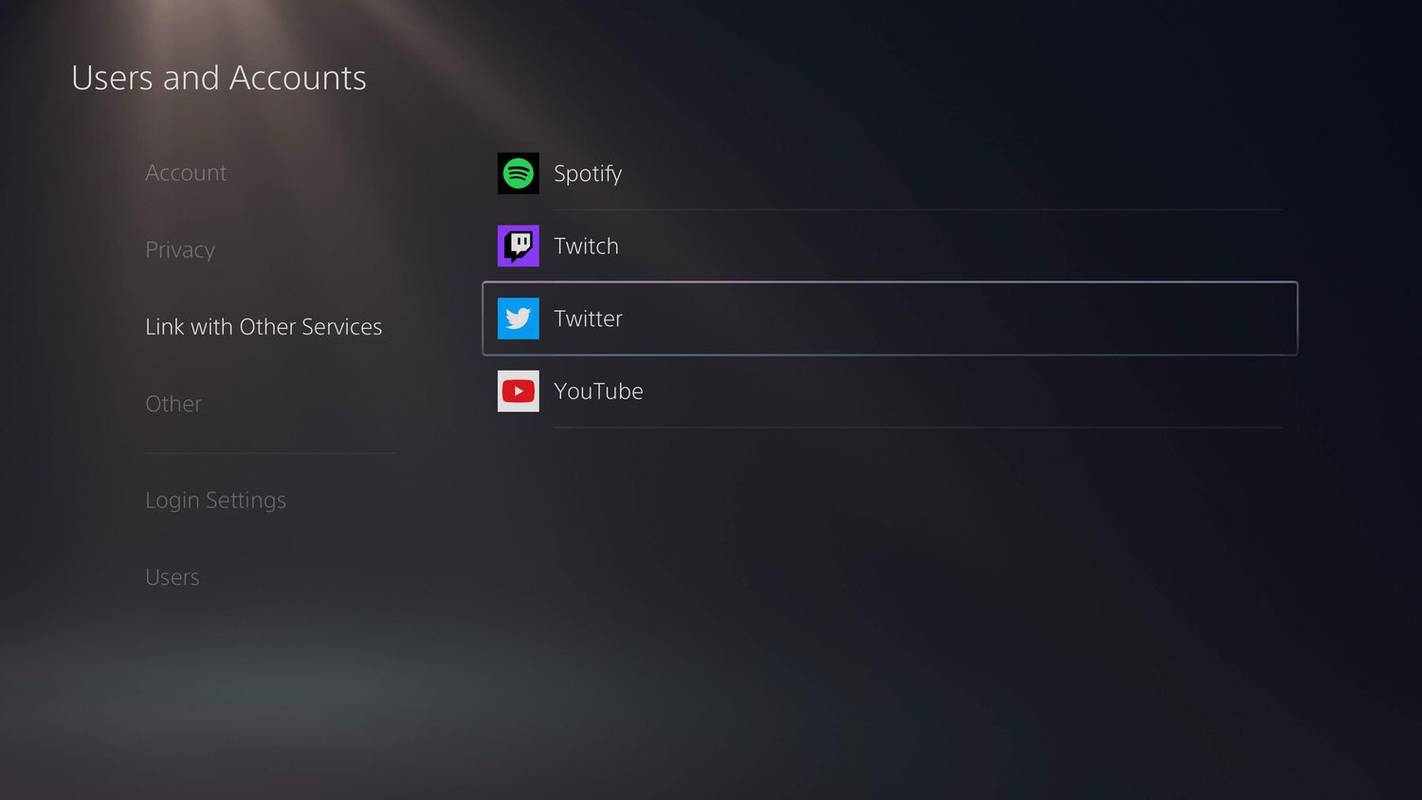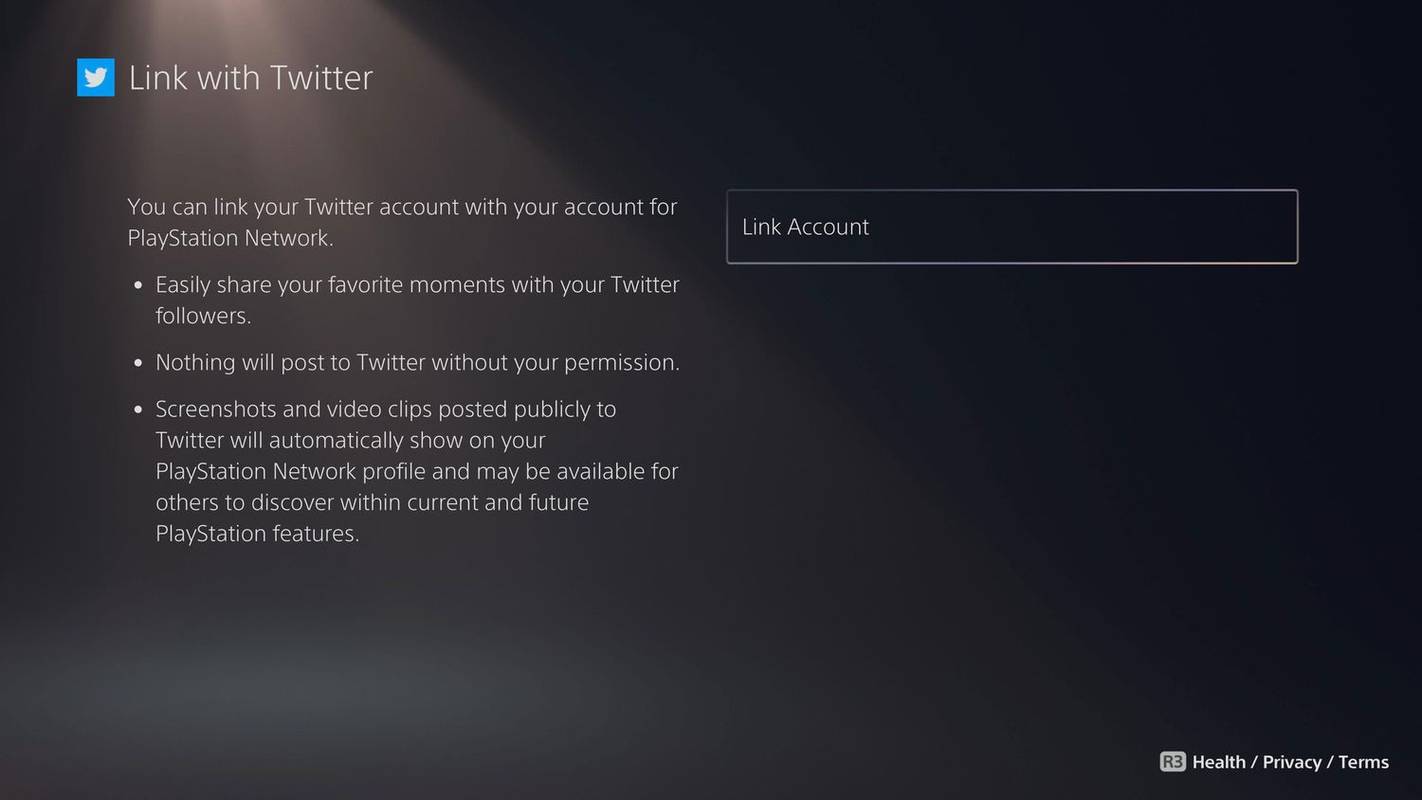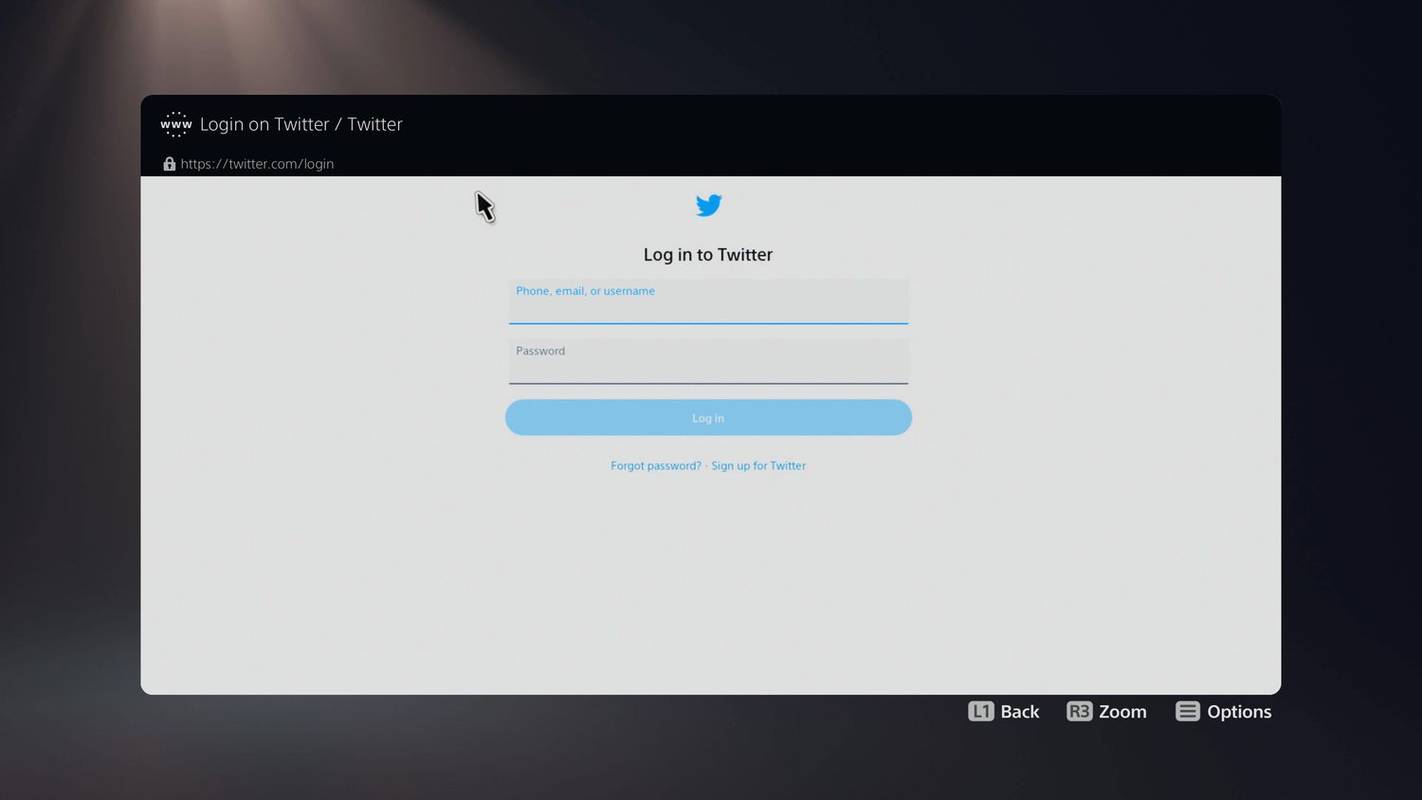Τι να ξέρετε
- Για να συνδέσετε έναν λογαριασμό X στο PS5, μεταβείτε στο Ρυθμίσεις > Χρήστες και Λογαριασμοί > ΣΥΝΔΕΣΜΟΣ με... > Χ > Σύνδεση λογαριασμού .
- Χρειάζεστε έναν λογαριασμό X για να χρησιμοποιήσετε το πρόγραμμα περιήγησης ιστού του PS5. Στη συνέχεια, μπορείτε να μεταβείτε στον ιστότοπο του X και να κάνετε κλικ στους συνδέσμους στο X για να επισκεφτείτε άλλους ιστότοπους.
- Το πρόγραμμα περιήγησης ιστού PS5 είναι πολύ περιορισμένο. Δεν μπορείτε να εισαγάγετε διευθύνσεις URL και ορισμένες λειτουργίες ιστότοπου ενδέχεται να μην λειτουργούν.
Αυτό το άρθρο εξηγεί πώς να αποκτήσετε πρόσβαση στο πρόγραμμα περιήγησης ιστού PS5 με σύνδεση σε έναν λογαριασμό X. Οι οδηγίες ισχύουν για τις τυπικές και ψηφιακές εκδόσεις PlayStation 5.
πώς να εγκαταστήσετε το pvr στο kodi
Πώς να χρησιμοποιήσετε το πρόγραμμα περιήγησης ιστού PS5
Θα χρειαστεί να δημιουργήσετε έναν λογαριασμό X για να μπορέσετε να χρησιμοποιήσετε το πρόγραμμα περιήγησης PS5. Αφού το κάνετε αυτό, ακολουθήστε τα παρακάτω βήματα για να αποκτήσετε πρόσβαση στον ιστό:
-
Από την Αρχική οθόνη, ανοίξτε Ρυθμίσεις .
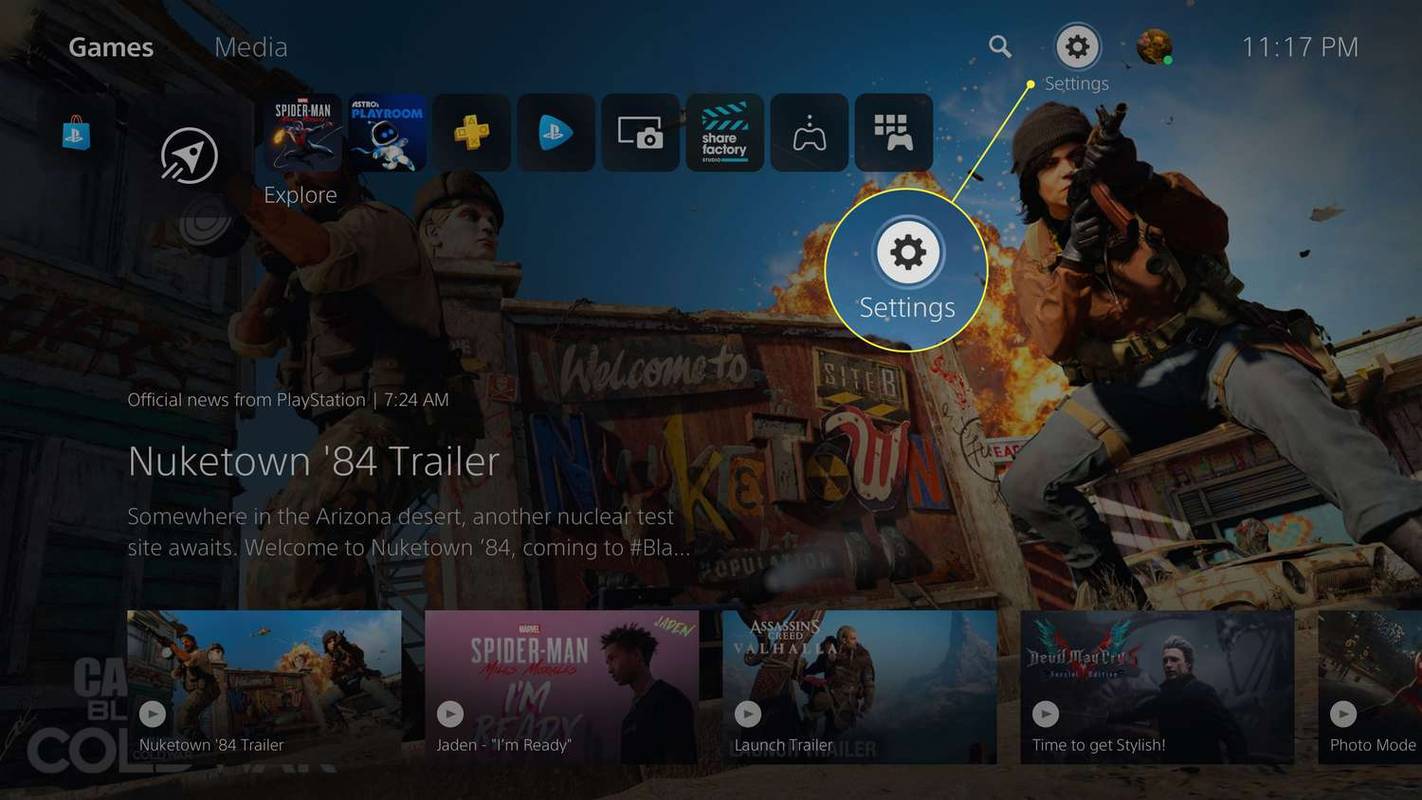
-
Παω σε Χρήστες και Λογαριασμοί .
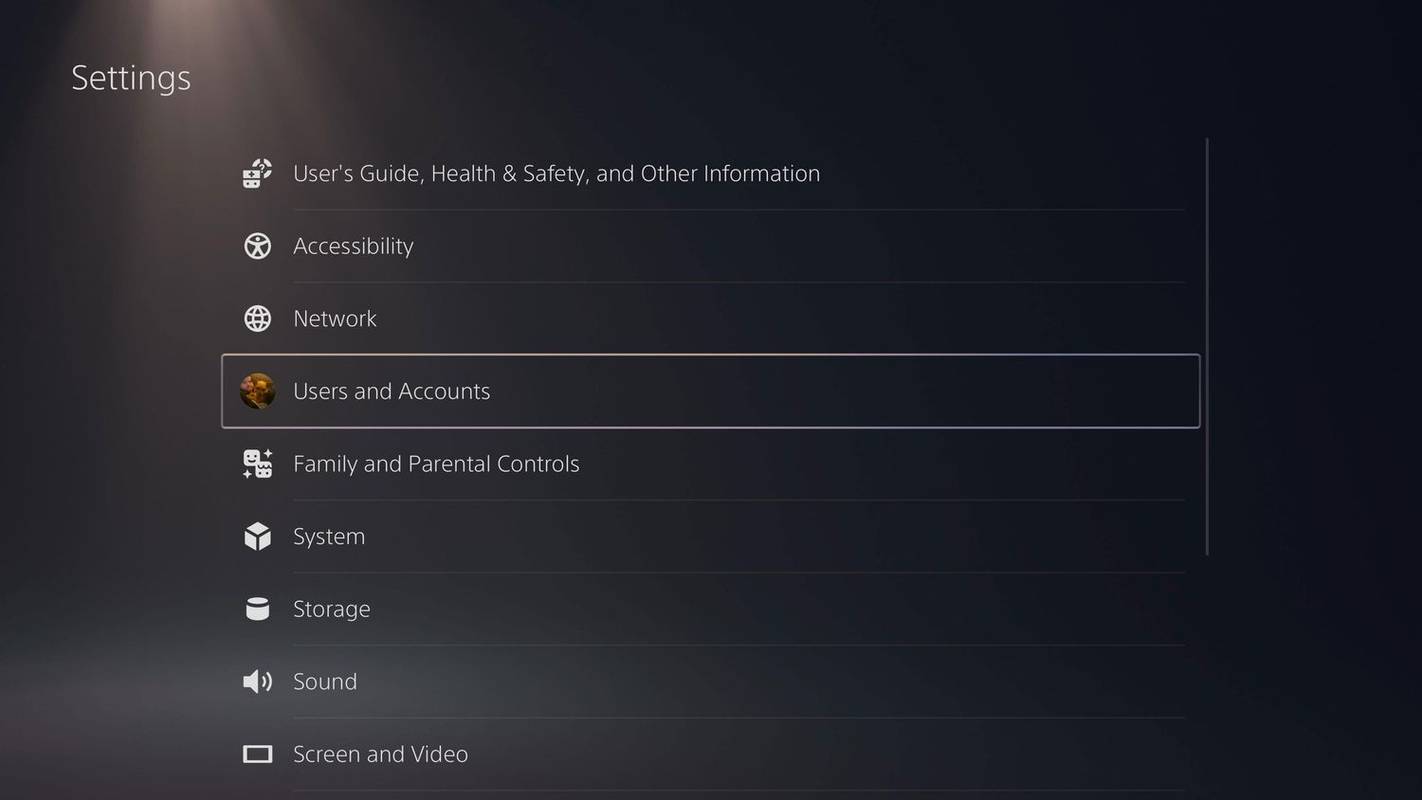
-
Επιλέγω Σύνδεση με Άλλες Υπηρεσίες .
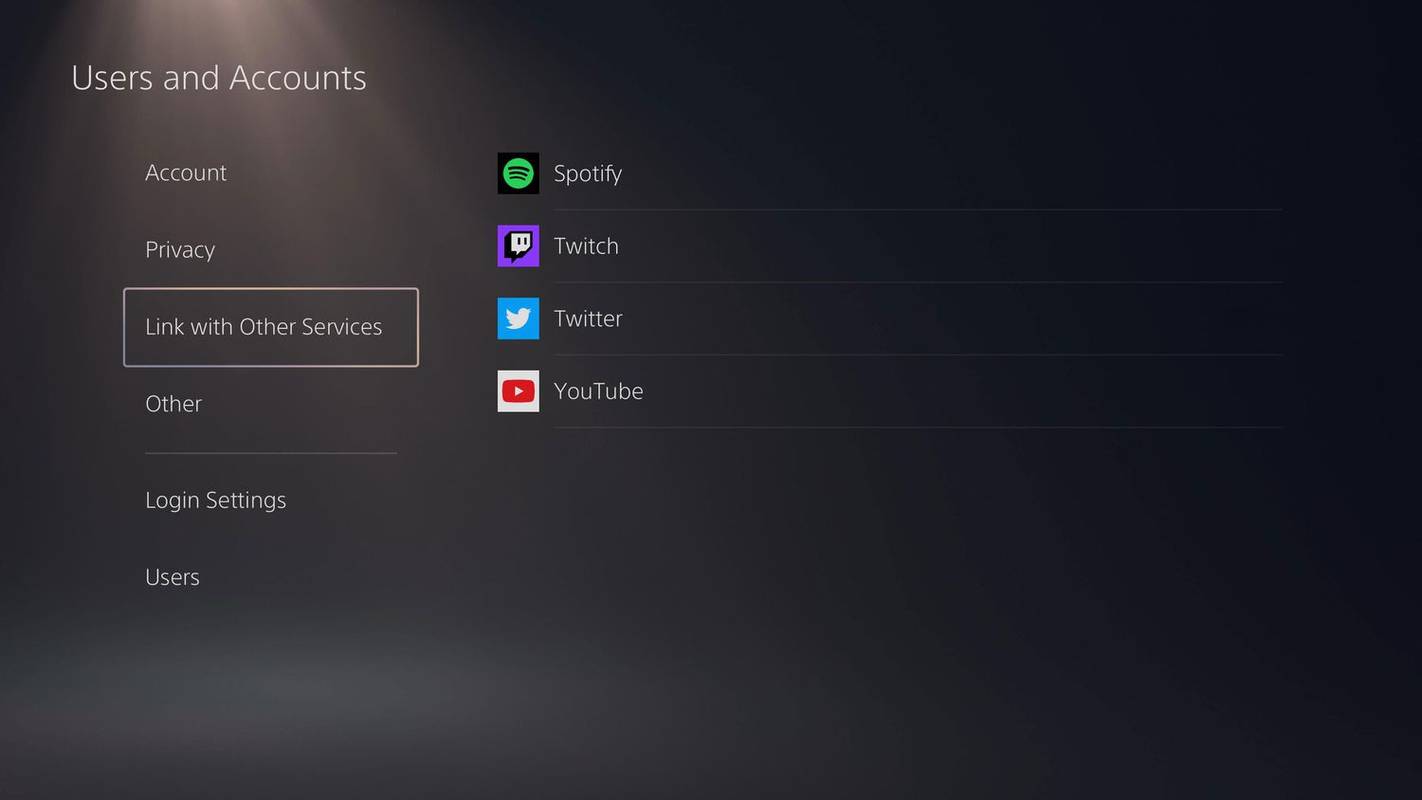
-
Επιλέγω Χ .
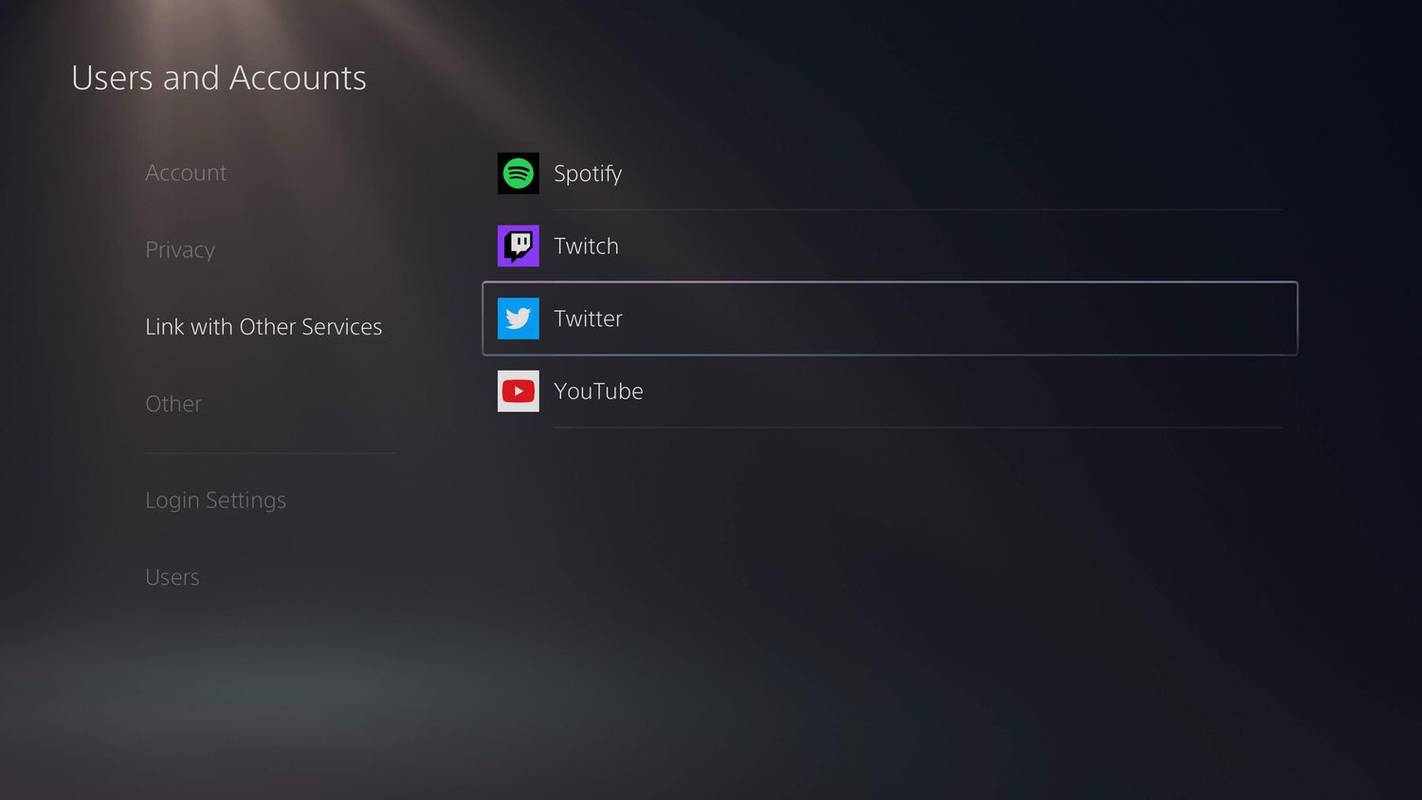
-
Επιλέγω Σύνδεση λογαριασμού .
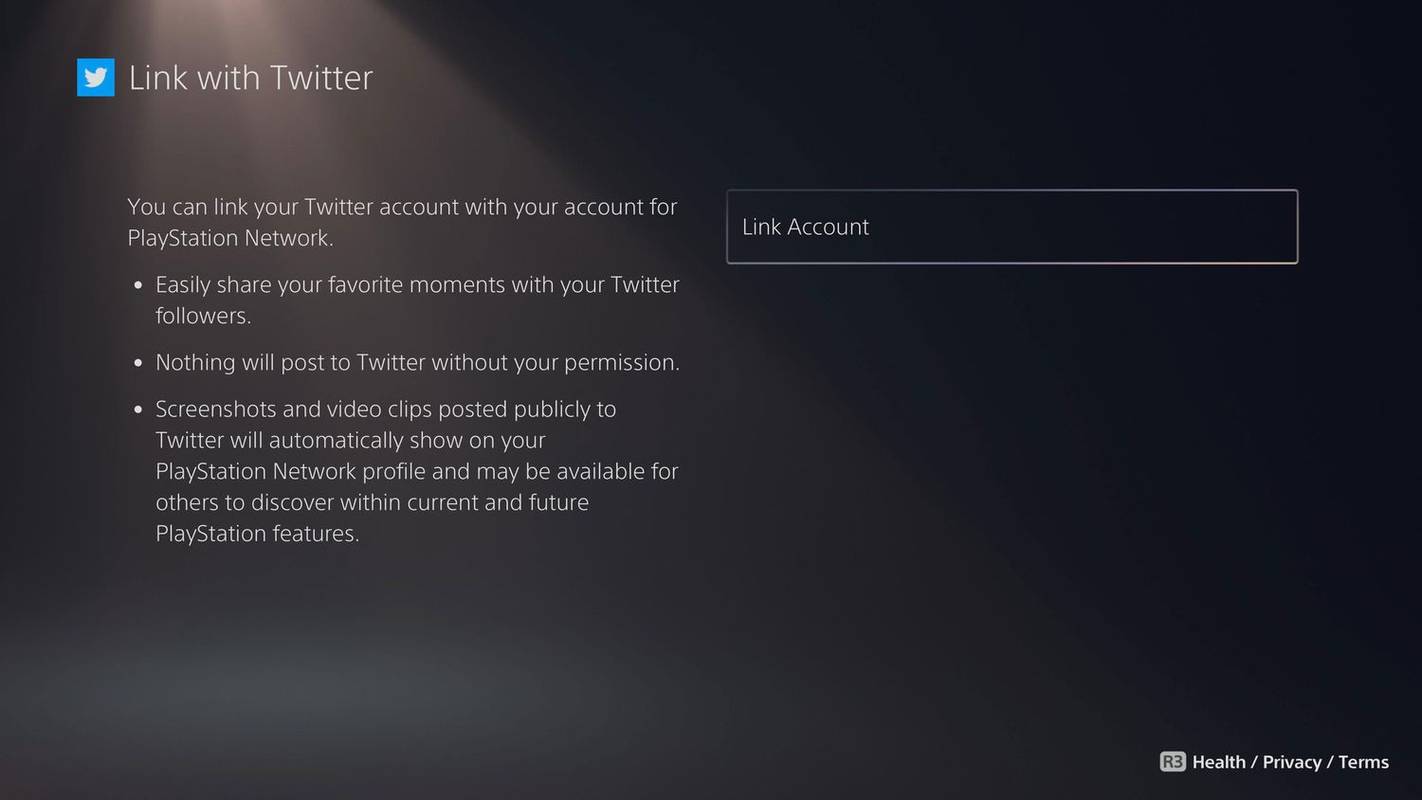
-
Επίλεξε το εικονίδιο X πάνω από τα πεδία σύνδεσης.

-
Συνδεθείτε στον X λογαριασμό σας.
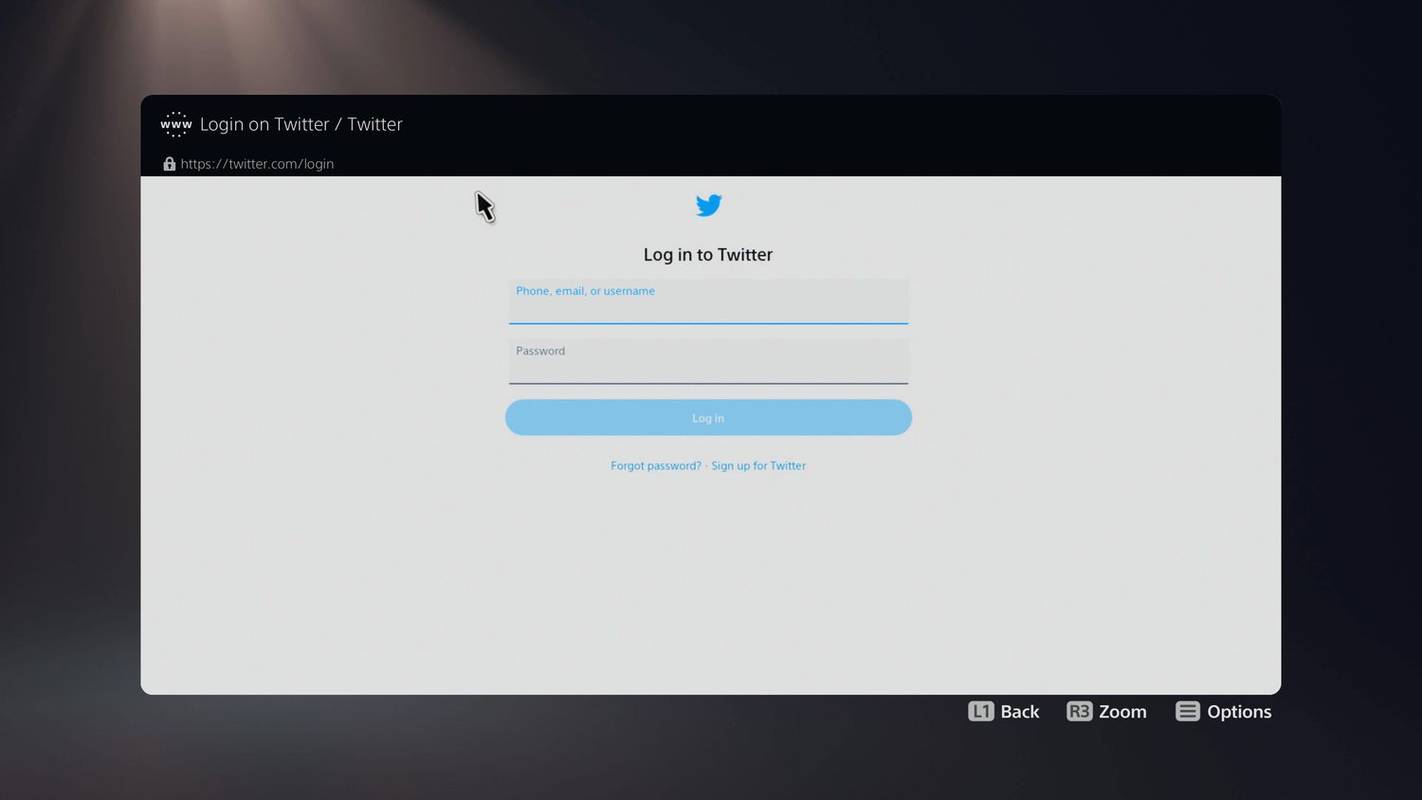
-
Περιηγηθείτε στον ιστότοπο με το χειριστήριο PS5, χρησιμοποιώντας το αναλογικό μοχλό για να μετακινήσετε τον κέρσορα. Θα έχετε πρόσβαση σε ολόκληρη τη διεπαφή ιστού X.
Εάν μεταβείτε στον Οδηγό χρήστη στις ρυθμίσεις συστήματος, θα φορτωθεί στο πρόγραμμα περιήγησης ιστού PS5, αλλά δεν μπορείτε να αποκτήσετε πρόσβαση σε άλλους ιστότοπους.
Λειτουργίες προγράμματος περιήγησης ιστού PS5
Δεν υπάρχει τρόπος να εισαγάγετε διευθύνσεις URL στο πρόγραμμα περιήγησης ιστού PS5. Ωστόσο, μπορείτε να ακολουθήσετε οποιονδήποτε σύνδεσμο σε μια ανάρτηση ή περιγραφή προφίλ επιλέγοντάς τον. Εάν ο ιστότοπος που θέλετε να επισκεφτείτε έχει λογαριασμό X, χρησιμοποιήστε τη γραμμή αναζήτησης X για να βρείτε τη σελίδα του προφίλ του και, στη συνέχεια, αναζητήστε έναν σύνδεσμο στην περιγραφή του προφίλ.
Το πρόγραμμα περιήγησης PS5 διαθέτει μερικές χρήσιμες λειτουργίες και αρκετούς περιορισμούς:
- Το πρόγραμμα περιήγησης PS5 εμφανίζει το μεγαλύτερο μέρος του κειμένου και των εικόνων σε ιστότοπους.
- Μπορείτε να παρακολουθήσετε βίντεο σε ιστότοπους όπως το Twitch και το YouTube, αλλά δεν μπορείτε να τα δείτε σε λειτουργία πλήρους οθόνης.
- Τα πολυμέσα, όπως παιχνίδια που βασίζονται στον ιστό και άλλο διαδραστικό περιεχόμενο, ενδέχεται να λειτουργούν εάν είναι κωδικοποιημένα σε HTML και Javascript. Το Flash δεν υποστηρίζεται.
- Ορισμένες εφαρμογές Ιστού όπως το Slack λειτουργούν με περιορισμένη λειτουργικότητα.
- Οι υπηρεσίες ροής μουσικής όπως το Spotify θα φορτωθούν στο πρόγραμμα περιήγησης ιστού, αλλά δεν θα αναπαράγουν μουσική.
Συνδέστε ένα πληκτρολόγιο USB για να διευκολύνετε την πληκτρολόγηση και την πλοήγηση στα μενού χρησιμοποιώντας τα πλήκτρα βέλους. Ακόμη και με συνδεδεμένο πληκτρολόγιο, δεν υπάρχει τρόπος να εισαγάγετε μια διεύθυνση URL.
ποια έκδοση του PowerShell έχω
Τι πρόγραμμα περιήγησης Ιστού χρησιμοποιεί το PS5;
Το πρόγραμμα περιήγησης ιστού PS5 δεν έχει επίσημο όνομα επειδή δεν είναι διαφημιζόμενο χαρακτηριστικό. Δεν υπάρχει τρόπος πρόσβασης στον Ιστό χωρίς να περάσετε από το X. Αν και υπάρχει μια ενότητα για τις ρυθμίσεις του προγράμματος περιήγησης Ιστού στις ρυθμίσεις του συστήματος PS5, οι επιλογές δεν φαίνεται να επηρεάζουν το πραγματικό πρόγραμμα περιήγησης.